






交換用 アダプター 0RGJRX 対応 Dell 0RGJRX Area-51 R2 R5 R8 R9 T3650 T3640 T3630
★★★★★ 5.0( PSE認証品 )
31,250円
25,000円 (税込)

Dell 0RGJRX Area-51 R2 R5 R8 R9 T3650 T3640 T3630(0RGJRX) アダプター 交換は、現在日本のPSE、欧州連合のRoHS、CE、アメリカのFCC、MSDSの各認証を取得しています。配送も迅速で、30日間の返金保証と12か月の保証を提供しています! 互換性のあるモデル
SKU: DE20505-GSB539
入力: 100-240V 12A 50-60Hz
出力: 1000W
ワット数: 1000W

1年間の保証、30日間の返金

日本全国スピードお届け実施中!配達料金無料
関連する商品をタグで探す:
- LENOVO THINKCENTER M90z POWER SUPPLY アダプター 交換
- HP Compaq Pro Elite 6300 AIO Switching Power Supply アダプター 交換
- HP PCE019 DroDesk 400 G3 SFF アダプター 交換
- Lenovo PA-2181-2 HK280-72PP PCG010 FSP180-20TGBAB アダプター 交換
- Lenovo PCE025 PA2221-3 FSP210-20TGBAB アダプター 交換
- FSP FSP280-50EPA 24-Pin ATX アダプター 交換
- Han power supply FSP300-60ATV (pf) アダプター 交換
- HP Desktop Power Supply unit PSU 504965-001 PC8044 220W HP-D2201C0 New アダプター 交換
| アダプターの状態 | 100%新品 |
|---|---|
| 代替できる部品品番 | 0RGJRX RGJRX H1000EGM-00 D1K0E003P |
| 入力 | 100-240V 12A 50-60Hz |
| 出力 | 1000W |
| 電池寿命 | サイクルカウント500回以上 |
| 対応機種 | Dell 0RGJRX Area-51 R2 R5 R8 R9 T3650 T3640 T3630 |
| 1年間の製品保証 | ご購入より1年の間に充電不良などの問題が発生した場合は、保証規定に基づき速やかにご対応させていただきます。 |
|
■国内PSE(電気用品安全法)に準じた仕様 |
|
お届けについて
ご注文いただいてから通常2営業日以内に発送いたします。
| への発送 | 配送日数の目安 | 送料 |
|---|---|---|
| Japanの非遠隔地 | 7 - 10営業日 | 送料無料 |
お支払方法
利用できる支払い方法
Aadenchi.jpでは、クレジットカードまたはPayPalによるお支払いが可能で、安全なお支払いを保証しています。
100%安全な決済で、安心してお楽しみいただけます。
クレジットカード

・クレジットカード番号はSSLで暗号化されて送信されますので当店でカード情報を保持しない為、漏洩の心配はございません。
・ご本人認証のため、高いセキュリティを提供する3Dセキュア2.0を導入しております。安心してご利用ください。
PayPal(ペイパル)
PayPal
は安全かつ迅速な支払い方法です。アカウント登録なしでもお支払いいただけます。
詳細は PayPal WEBサイトでご確認ください。

Dell 0RGJRX の電源ユニットで充電できない場合、原因は何ですか?
Dell 0RGJRXの電源ユニット
で充電できない場合、以下の原因と対処法をチェックしてみてください。
考えられる原因:
電源ユニットの故障:
電源ケーブルや電源ユニット本体の損傷、劣化などが考えられます。
電源ユニットの接続不良:
電源ユニット
がノートパソコンのDC入力コネクターにしっかり挿入されていない、または接触不良を起こしている可能性があります。
ノートパソコンのDC入力コネクターの故障:
ノートパソコン側の充電ポートが破損している、または内部の回路に不具合がある可能性があります。
バッテリーの問題:
バッテリーの劣化、寿命が近づいている、またはバッテリーの故障が考えられます。
電源設定の問題:
電源構成に誤りがあると、充電効率が低下する可能性があります。
ソフトウェアとドライバーの問題:
古いBIOS、ドライバー、ソフトウェアを使用している場合、充電に支障が生じる可能性があります。
その他:
外部周辺機器との干渉、あるいは電源ユニット以外の原因も考えられます。
いくつかの原因が考えられます:
アダプタまたはケーブルの断線
コネクタの接触不良または破損
バッテリーの劣化または故障
コンセントや電源タップの不具合
まずは純正の電源ユニットを使用し、別の電源やコンセントでも試してみましょう。
Dell 0RGJRX の電源ユニットはどう選べばいいですか?
選び方のポイントは以下の通りです:
PCの型番を確認(ラベルや設定画面で)
出力電圧・電流をチェック(アダプタのラベルを見る)
コネクタの形状を確認
Dell公式サイトや信頼できるショップで、型番で検索するのが最も確実です。
Dell の電源ユニットが故障しているか確認する方法は?
0RGJRXの電源ユニット
が故障した場合、まず電源ユニット
の接続状況を確認し、それでも改善しない場合は、電源ユニット
の故障を疑う必要があります。ケーブルの断線やコネクタの破損、電源ユニット
自体の劣化などが考えられます。必要に応じて、新しい電源ユニット
への交換や修理を検討しましょう。
故障の可能性を判断するための確認事項:
1. 接続の確認:
電源ユニット
とパソコン本体、コンセントへの接続がしっかりされているか確認します。特に、四角いボックス状の部分がある電源ユニット
の場合は、そこも外して再度しっかり接続し直してください。
延長コードやテーブルタップを使用している場合は、壁のコンセントに直接接続して充電できるか試してみましょう。
2. 電源ユニットの確認:
電源ユニットのケーブルやコネクタに損傷がないか確認します。断線や破損が見られる場合は、交換が必要です。
電源ユニットを触って異常に熱くなっている場合は、使用を中止し、メーカーに問い合わせてください。
電源ユニットを長年使用している場合は、内部部品が劣化している可能性もあります。
3. パソコン本体の確認:
バッテリー駆動を優先する設定になっている場合、電源ユニット
が認識されないことがあります。ピークシフト設定やバックアップナビ、マイリカバリの設定を確認しましょう。
パソコン本体の電源ランプが消灯している場合は、接続不良の可能性があります。
他の周辺機器を取り外して、再度充電を試してみましょう。
BIOSを初期化したり、セーフモードで起動を試したり、スタートアップ修復を実行するなどの対処法を試してみましょう。
4. その他:
帯電している可能性もあるため、パソコンの電源を切り、バッテリーを外して放電を試してみましょう。
室温が高すぎる場合、充電に影響を与えることがあります。適切な室温で充電を試しましょう。
新着一覧

全品送料無料
すべての製品は無料です

安全に買い物をする
SSLにて暗号化を行っております

全品送料無料
info@aadenchi.jp

無料で返品する
30日以内に無料で返品する
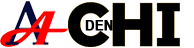









.jpg)
.jpg)






.jpg)